O Dashboard Designer permite que você se conecte à fonte de dados JSON que recupera dados de um terminal de serviço da Web, arquivo de texto ou uma string no formato JSON.
- Os usuários finais podem criar uma fonte de dados JSON e especificar parâmetros de conexão no Assistente de fonte de dados .
Crie uma nova conexão de dados
Siga as etapas abaixo para se conectar à fonte de dados JSON:
-
Clique no botão Nova fonte de dados na guia da faixa de opções Fonte de dados .
.png)
-
Na primeira página da caixa de diálogo do Data Source Wizard invocada , selecione JSON data e clique em Next .
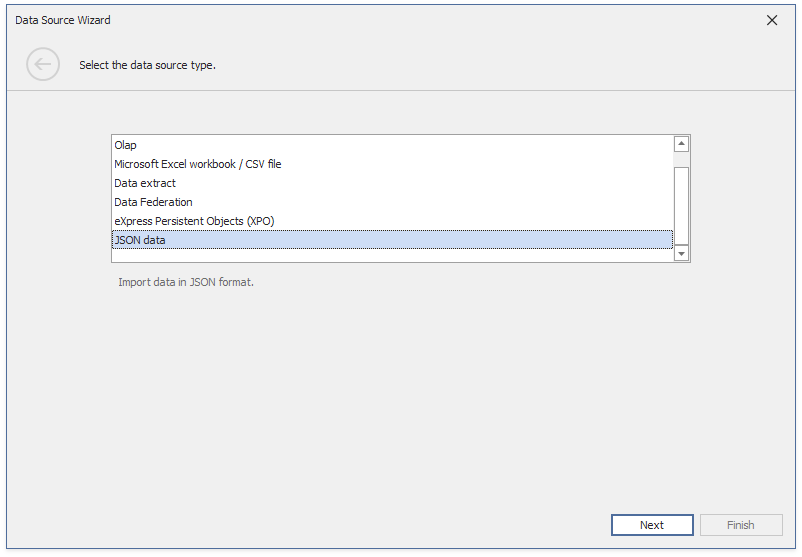
Configurar uma nova conexão de dados
-
Na próxima página, configure uma nova conexão de dados.
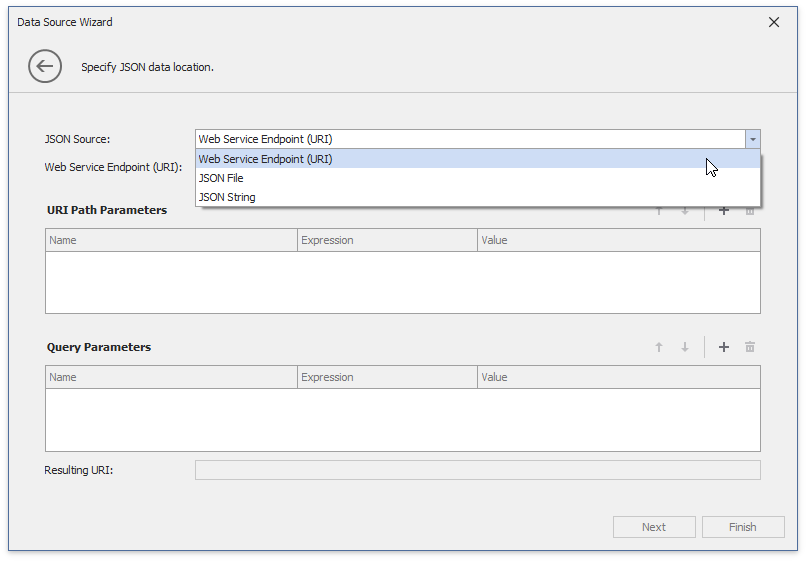
Arquivo JSON
Especifique o local dos dados JSON para carregar o conteúdo do arquivo JSON selecionado.
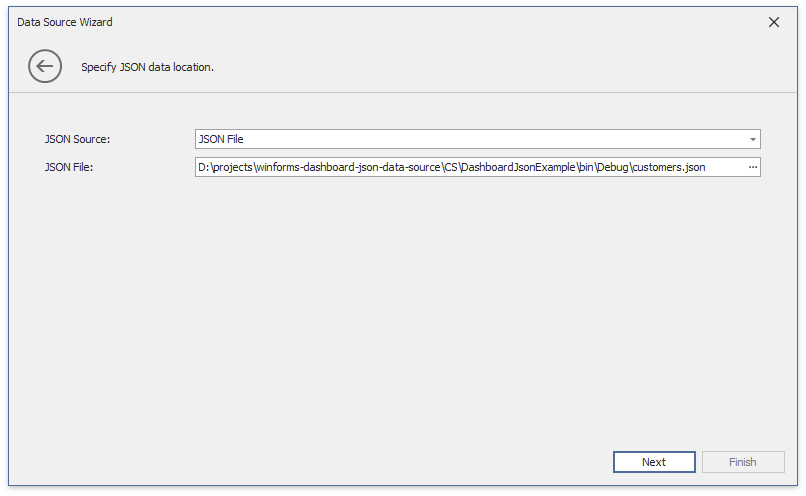
Clique em Avançar para prosseguir para a página Selecionar Campos de Dados .
String JSON
Especifique uma string que contém dados JSON.
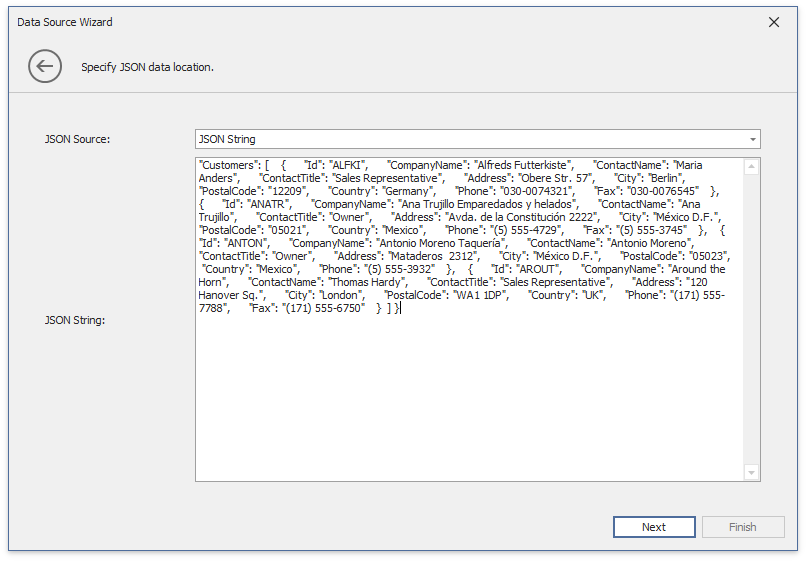
Clique em Avançar para prosseguir para a página Selecionar Campos de Dados .
Você pode usar expressões e parâmetros de painel para definir parâmetros de caminho, valores de parâmetros de consulta e cabeçalhos. Clique no ícone “+” para criar um novo parâmetro, permitir que o novo parâmetro Expression propriedade e selecione Editor de Expressões do Valor drop-down list de propriedade.
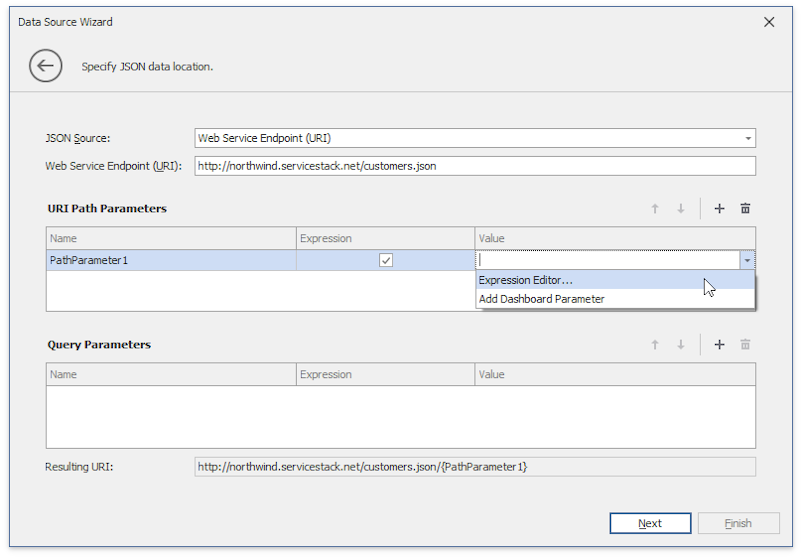
Especifique a expressão no Editor de Expressão chamado e clique em OK .
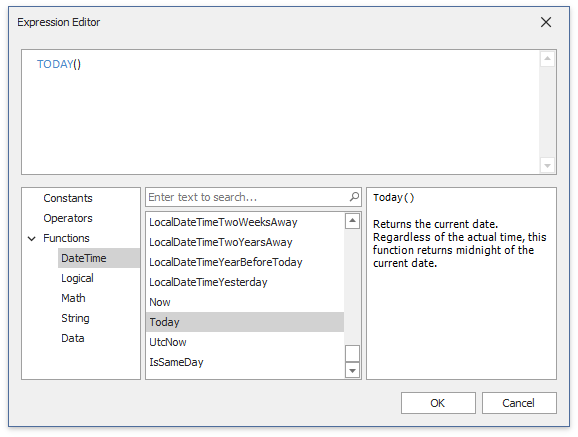
Uma expressão pode incluir parâmetros de painel .
GORJETA
Consulte o tópico Criar Parâmetros para obter mais informações sobre como criar um parâmetro de painel.
Selecione Adicionar parâmetro do painel na lista suspensa da propriedade Valor , configure o parâmetro do painel na caixa de diálogo Parâmetro do painel chamada e clique em OK .

Parâmetros de caminho e parâmetros de consulta são incluídos nas solicitações de terminal na mesma ordem em que são listados. Mova um parâmetro para cima ou para baixo na lista para alterar sua posição nas solicitações de terminal.
O campo URI resultante somente leitura exibe o URI JSON resultante.
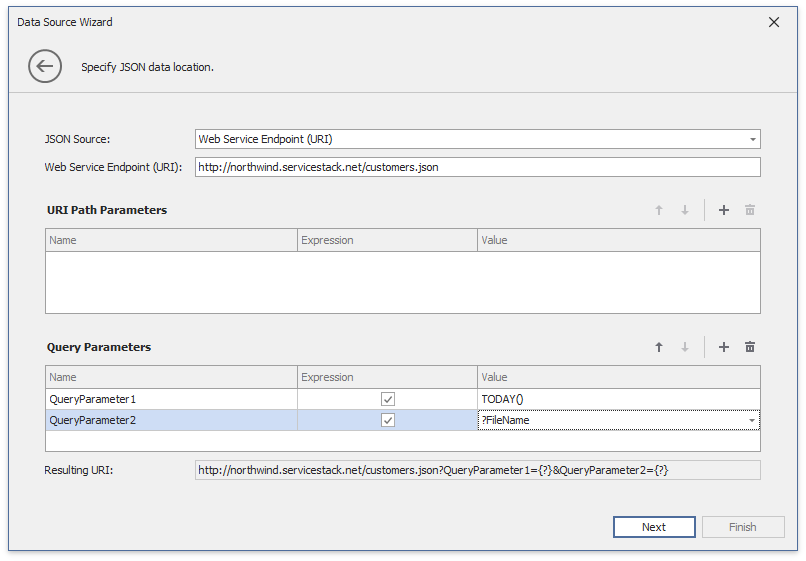
Clique em Avançar para configurar as credenciais de autenticação HTTP básicas e especificar os parâmetros do cabeçalho HTTP.
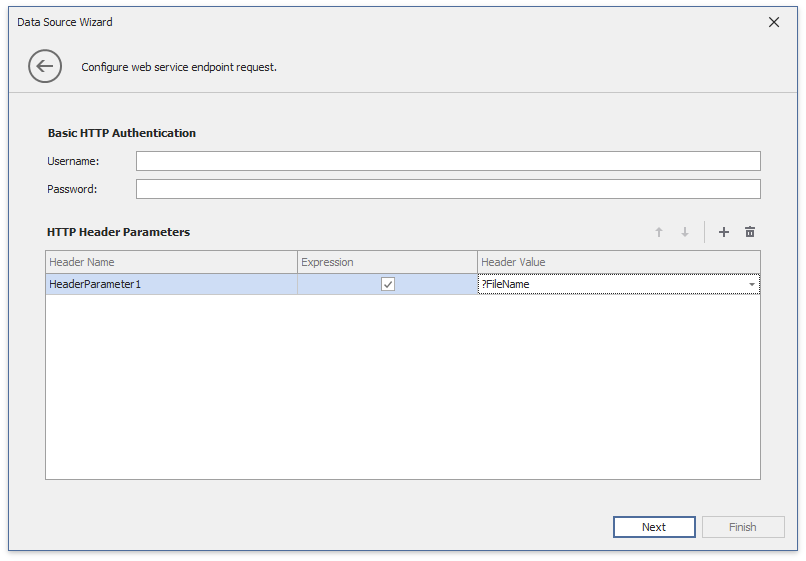
Clique em Avançar para prosseguir para a página Selecionar Campos de Dados .
Selecione os campos de dados
-
A página “Selecionar campos de dados” permite incluir / excluir campos de dados usados em uma fonte de dados JSON.
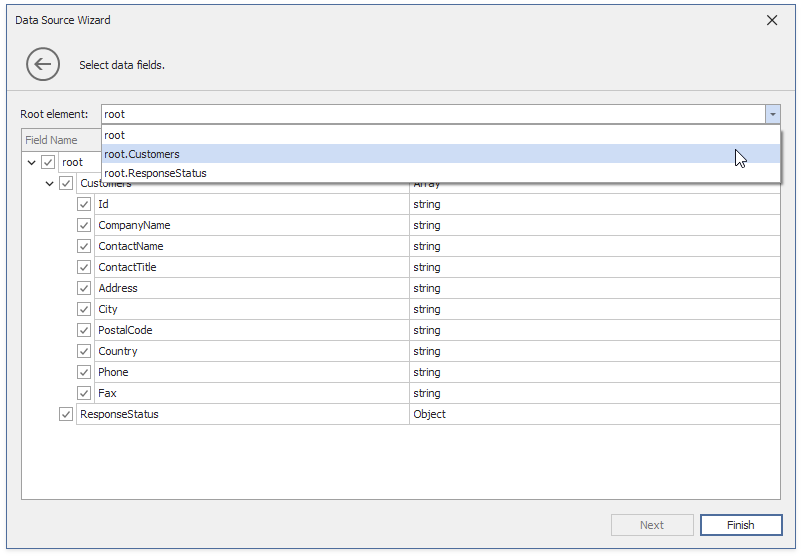
Clique em Concluir para criar uma fonte de dados JSON.